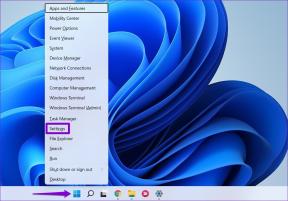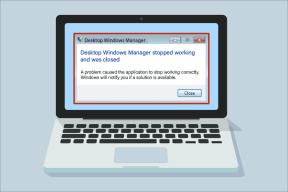Как исправить ошибку файловой системы 789839862 в Windows 11
Разное / / August 05, 2023
Операционная система Windows 11 подвержена различным ошибкам, в том числе файловой системы. Это может привести к потере данных, если своевременно не принять меры. Поскольку приложение «Настройки» имеет решающее значение для настройки устройства, столкновение с такими проблемами может быть очень неудобным. В этой статье мы подробно рассмотрим ошибку файловой системы 789839862 в Windows 11, изучим ее причины и предоставим исправления для устранения неполадок. Итак, начнем прямо сейчас.

Оглавление
Ошибка файловой системы 789839862 в Windows 11
Представлен Майкрософт в 2021 году Windows 11 предлагает улучшенную многозадачность и дополнительные параметры конфигурации. Однако Windows 11 не застрахована от ошибок. Среди них ошибка файловой системы, которая сигнализирует о потенциальных проблемах с хранением данных. Продолжайте читать наше руководство, чтобы найти решения по устранению неполадок, которые помогут вам эффективно решить эту проблему.
Быстрый ответ
Чтобы исправить код ошибки файловой системы в Windows 11, удалите недавно установленные приложения:
1. Открыть Панель управления в вашей системе.
2. Теперь выберите Программы и компоненты.
3. Щелкните правой кнопкой мыши недавно установленное приложение и выберите Удалить.
Что такое код ошибки Windows 789839862?
Код ошибки Windows 789839862 — это ошибка файловой системы, которая возникает в Windows 11, когда пользователи сталкиваются с трудностями при запуске приложения «Настройки». Эта ошибка обычно возникает при попытке открыть приложение «Настройки» через диалоговое окно «Выполнить», вызывая сообщение об ошибке. Ошибка может появляться по разным причинам, в том числе:
- Общая коррумпированная ошибка
- Плохое обновление Windows
- Поврежденные приложения
- Поврежденные системные файлы
Теперь, когда вы знаете об ошибке и ее виновниках, пришло время попробовать некоторые методы устранения неполадок, чтобы решить проблему.
Способ 1: установить доступное обновление Windows
Рекомендуемым начальным шагом для устранения ошибки файловой системы является установка всех ожидающих обновлений в вашей системе Windows. Этот метод эффективен для многих пользователей в решении проблемы. Чтобы установить доступные обновления, выполните следующие действия:
1. Нажмите на Значок Windows на панели задач и выберите Настройки приложение.
2. Нажмите на Центр обновления Windows.

3. Нажмите на Проверить наличие обновлений кнопку и установите новые обновления патчей.

Способ 2: запустить сканирование DISM и SFC
Одной из наиболее распространенных причин ошибки файловой системы с кодом 789839862 в Windows 11 являются поврежденные системные файлы. Если системные файлы работают со сбоями, лучше всего запустить сканирование DISM и SFC.
1. Запустите инструмент DISM
Выполните следующие действия, чтобы восстановить системные файлы с помощью инструмента DISM:
1. нажмите Ключ Windows, тип Командная строкаи нажмите на Запустить от имени администратора.

2. В подсказке нажмите на Да.
3. Теперь введите следующую команду и нажмите клавишу ввода.
dism.exe /Online /cleanup-image /scanhealth

4. Затем введите следующие команды и дождитесь успешного завершения сканирования.
dism.exe /Online /cleanup-image /startcomponentcleanupdism.exe /Online /cleanup-image /restorehealth
2. Запустить команду SFC
Выполните следующие шаги, чтобы восстановить системные файлы с помощью команды SFC:
1. Запуск Командная строка с правами администратора.
2. Входить sfc/scannow в окне командной строки.

3. После успешного завершения сканирования перезагрузите компьютер.
Читайте также:Что такое файловая система? [ОБЪЯСНЕНИЕ]
Способ 3: запустить команду CHKDSK
Другой способ устранить ошибку файловой системы — запустить команду CHKDSK в вашей системе. Эта команда сканирует системные файлы на наличие ошибок, а также помогает в выявлении и устранении любых поврежденных секторов. Это может эффективно исправить ошибку и улучшить общую стабильность вашей системы. Наш гид по Исправление ошибок файловой системы с помощью утилиты проверки диска (CHKDSK) поможет вам эффективно управлять командой.
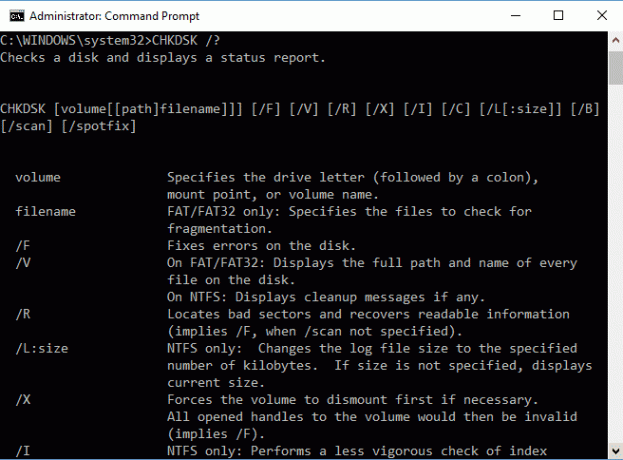
Способ 4: удалить недавно установленные приложения
Если вы столкнулись с ошибкой системного файла в Windows 11 после установки определенного приложения, рекомендуется немедленно удалить это приложение. Это может быть эффективным решением для устранения ошибки 789839862 и восстановления стабильности вашей системы. Чтобы удалить приложение, выполните следующие действия:
1. В строке поиска панели задач введите Панель управления и нажмите на Открыть.
2. Теперь выберите Программы и компоненты.

3. Щелкните правой кнопкой мыши недавно установленное приложение и выберите Удалить.
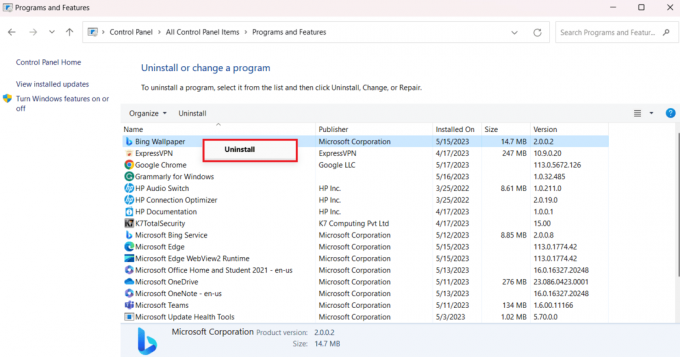
После удаления приложения снова запустите приложение «Настройки» и проверьте, устранена ли ошибка.
Способ 5. Запустите средство устранения неполадок приложения Магазина Windows.
В Windows 11 есть встроенный инструмент устранения неполадок, который может помочь вам исправить ошибку файловой системы 789839862. Ошибка файловой системы может быть связана с приложением Магазина Windows, поэтому вы можете исправить ее, выполнив следующие действия:
1. Щелкните правой кнопкой мыши на Значок Windows и выберите Настройки.
2. Выбирать Устранение неполадок.
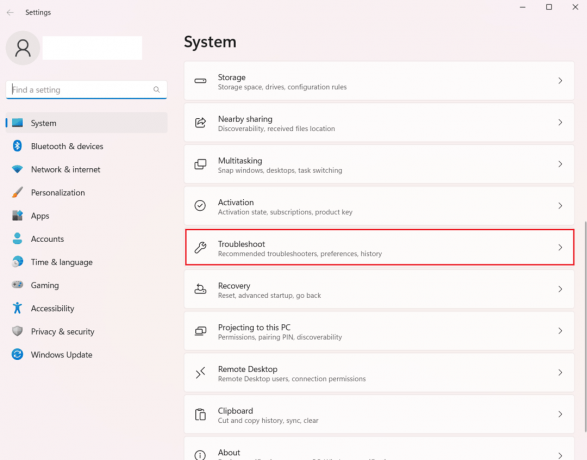
3. Теперь нажмите Другие средства устранения неполадок.
4. Нажать на Бегать кнопка для Приложения Магазина Windows.

Читайте также:Как исправить ошибки файловой системы в Windows 10
Способ 6: выполнить чистую загрузку
Функция чистой загрузки в Windows позволяет запускать систему только с необходимыми программами и установленными драйверами, исключая любые ненужные фоновые программы. Это может помочь определить, вызывает ли какая-либо из этих фоновых программ ошибку файловой системы в Windows 11. Вы можете обратиться к нашему подробному руководству по Как выполнить чистую загрузку в Windows 11.
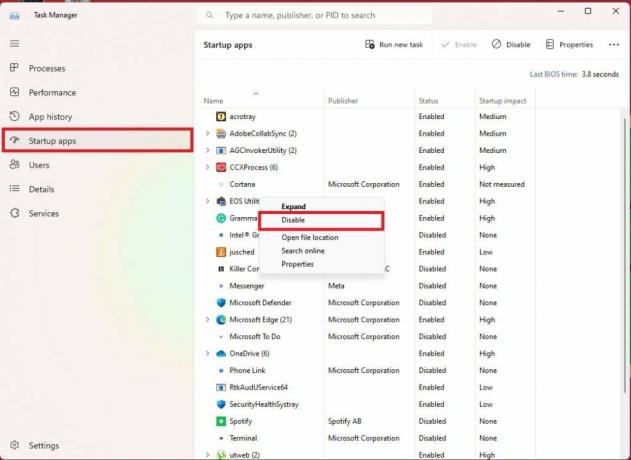
Способ 7: сброс Windows (не рекомендуется)
В крайнем случае, если ни один из предыдущих методов не устранил ошибку файловой системы в Windows 11, вы можете рассмотреть возможность сброса Windows в своей системе. Этот процесс восстановит Windows до состояния по умолчанию, но имейте в виду, что он также удалит все установленные программы на вашем компьютере. Перед выполнением этого шага убедитесь, что вы создали резервные копии важных файлов. Обратитесь к нашему руководству по Как сбросить Windows 11 для точного выполнения этого метода.
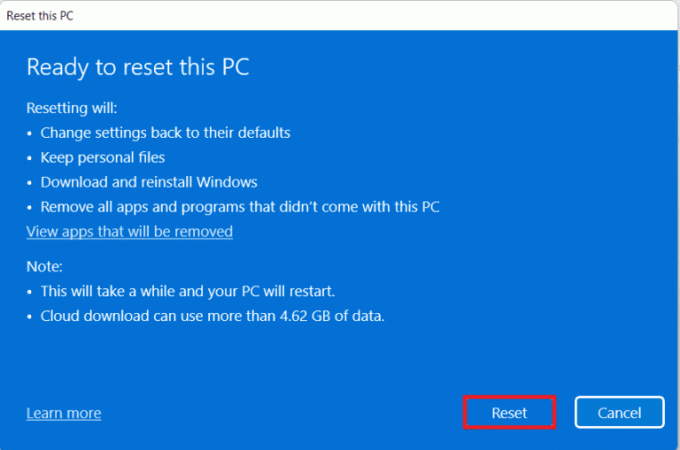
Это подводит нас к концу нашего руководства по ошибка файловой системы 789839862 в Windows 11. Мы надеемся, что теперь у вас есть четкое представление об этой ошибке и о том, как ее устранить. Мы ценим ваши отзывы, поэтому, пожалуйста, поделитесь своим опытом и сообщите нам, какой метод сработал для вас, оставив комментарий ниже.
Генри — опытный технический писатель, стремящийся сделать сложные технологические темы доступными для обычных читателей. Обладая более чем десятилетним опытом работы в технологической отрасли, Генри стал надежным источником информации для своих читателей.